QQ旋风的下载任务数量怎么设置 设置QQ旋风的下载任务数量的教程
栏目:软件教程 | 时间:2023-05-01 06:52
QQ旋风的下载任务数量怎么设置?QQ旋风是一款功能全面的下载工具,用户可以使用其下载想要的软件。想要同时下载多个软件,但是又不知道怎么设置下载数量。下面就是设置QQ旋风的下载任务数量的教程,一起来看看吧!
1、将QQ旋风打开并登录进去
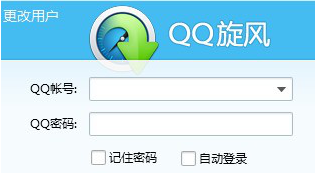
2、如图,点击右上角的设置按钮

3、在弹出的菜单中点击【设置】

4、在设置界面,点击左侧的【下载设置】

5、在连接限制的下方便能够进行自定义的最多同时下载任务设置了

上面就是设置QQ旋风的下载任务数量的教程,大家学会了吗?更多相关教程,请继续关注系统之家。
显示全部
相关攻略
游戏排行榜















